Application Data是Win7系统中的应用程序数据文件夹,用户在Win7系统中使用第三方软件的时候会在这个文件夹中产生一些数据,有用户在访问Application Data文件夹时提示位置不可用“无法访问C:UsersAdministratorApplication Data拒绝访问”该怎么解决?今天小编给大家带来简单易懂的解决方法,精心挑选的内容希望大家多多支持、多多分享,喜欢就赶紧get哦!
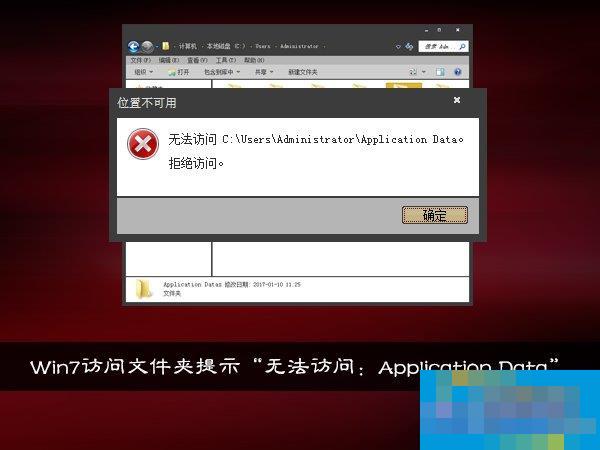
解决方法:
1、Application Data文件夹是系统保护文件,所以默认的是不显示的,我们打开上方【工具】选项,选择【文件夹选项】;
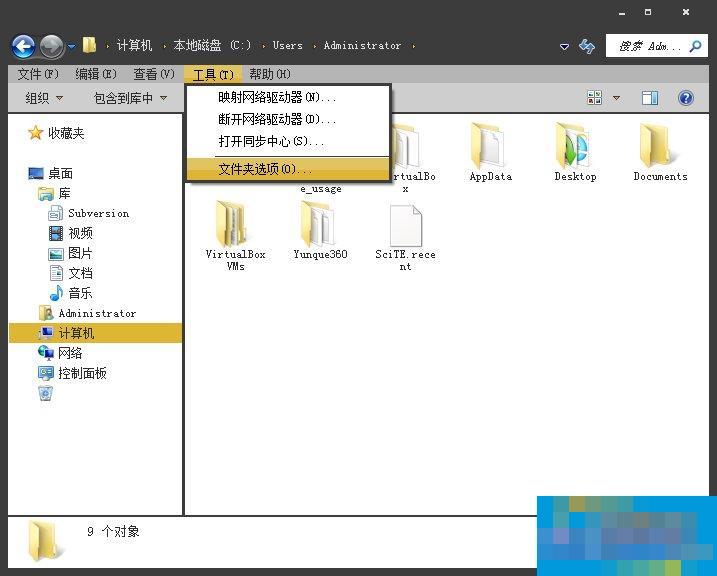
2、进入文件夹选项,点击上方【查看】选项;
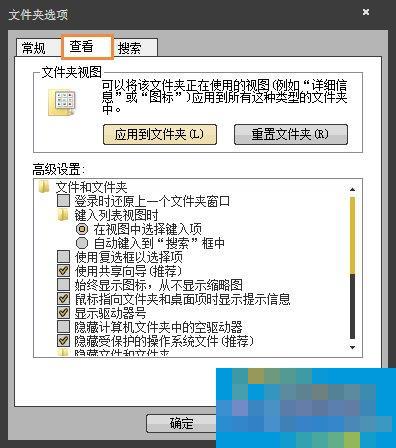
3、在设置中将【隐藏受保护的操作系统文件】取消勾选,【显示隐藏的文件,文件夹和驱动器】勾选;
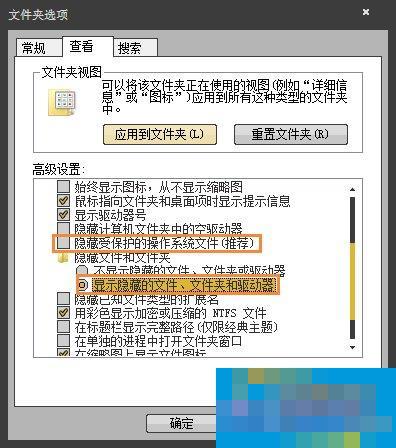
4、此时在文件夹中可以看到Application Data右键点击选择【属性】选项;
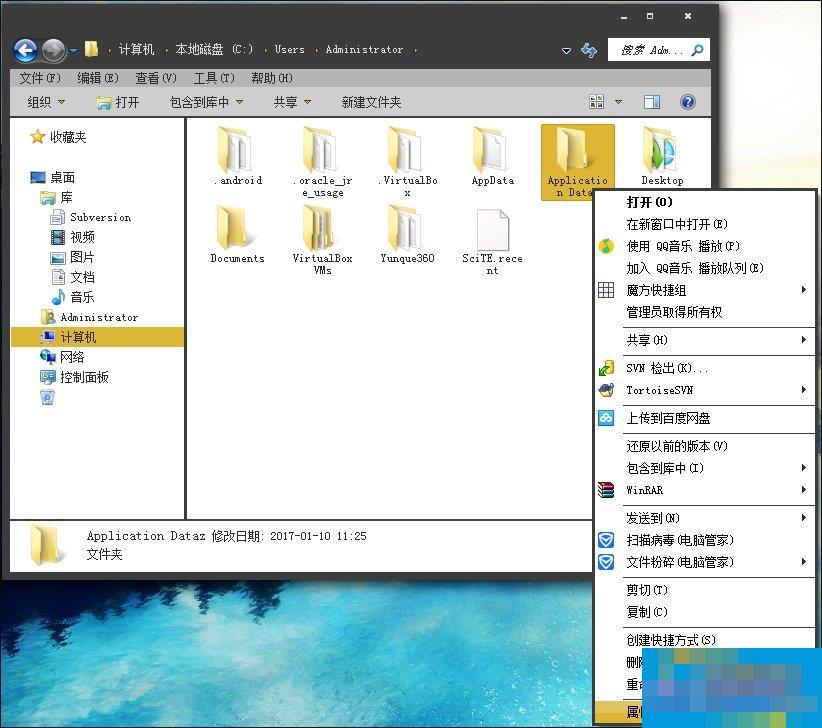
5、进入属性对话框,点击上方【安全】选项;
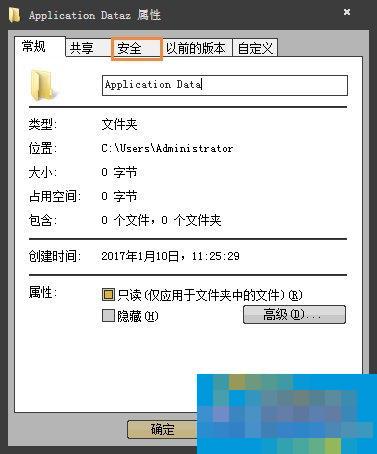
6、进入安全选项界面,选择【everyone】账号,然后点击下方【编辑】选项;
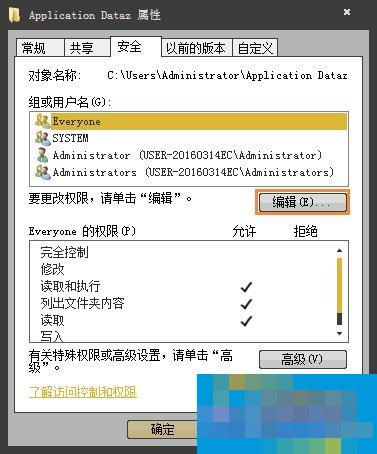
7、进入账号权限编辑选项,选择Everyone在下方的权限中,勾选【允许】,然后点击【应用】,【确定】此时文件夹已经可以打开。

Win7系统下访问Application Data提示位置不可用拒绝访问的和账户权限有关,按照上述的方法修改下该文件夹的访问权限属性就可以正常访问了。
- 演员贵!《小丑2》确认LA取景 将获税收减免扶持
- 《黑道圣徒》重启版基础操作一览 黑道圣徒重启版操作指南
- 《黑道圣徒》重启版收藏品墙壁位置合集
- 《灵魂骇客2》黑桐谷歌抢先体验试玩演示
- 《诛仙世界》合欢派天书加点推荐 合欢派怎么加点
- 京东发布2022年第二季度财报:营收2676亿元 同比增长5.4%
- 特斯拉辟谣即将改款:将对造谣者进行追责
- 《760号犯人》曝片段 14年冤案揭秘美军惊天阴谋
- 《三国志战略版》才俊枪阵容搭配攻略
- 《三国志战略版》顶级阵容共存表 2022.8.17
- 《三国志战略版》减伤战法盘点
- 《黑道圣徒》重启版修改器及使用方法说明 修改器怎么用
- 《诛仙世界》前期银元宝刷取方法 前期银元宝怎么刷
- 《诛仙世界》鬼王宗基础技能介绍 鬼王宗技能展示
- 《黑道圣徒》重启版大收藏品位置视频合集
- 《暗黑破坏神不朽》法师秘境PVE技能搭配分享
- 《大江湖之苍龙与白鸟》岳麗洞庭阁文试答案
- 《黑道圣徒》重启版商店分布位置 商店在哪
- 《原神》七块石板位置介绍及解谜攻略 七块石板在哪提交
- 《原神》3.0版上半期武器池抽取建议 3.0版上半期武器池值得抽吗
- 《暗黑破坏神不朽》护身符洗练与分解介绍 什么样的护身符最值钱
- 微信朋友圈能修改可见范围了 目前还在内测中
- 《三国志战略版》8月21日最新配将心得分享
- 《原神》3.0最新兑换码 原神最新原石兑换码领取方法
- 《诛仙世界》合欢PVE祈福流攻略 祈福流技能搭配及循环手法教学
- ASRock华擎Z97E-ITX/ac主板BIOS
- ASRock华擎Z97极限玩家3主板BIOS
- ASRock华擎玩家至尊Z97X杀手版主板BIOS
- ASRock华擎玩家至尊Z97杀手版主板BIOS
- ASRock华擎Z97 Pro3主板BIOS
- MSI微星GAMING App显卡游戏应用工具
- 阿里巴巴名录采集软件
- 建筑工程标准规范查询软件
- 开心蛙识字
- 拼贴画
- 上古卷轴5重制版高清匕首纹理MOD v3.46
- 模拟人生4男款可爱睡衣MOD v1.0
- 鬼谷八荒富家千金蒲扇姐捏脸MOD v1.12
- 模拟人生4绿色圆环链式耳环MOD v1.0
- 怪物猎人世界冰原性感公会短裙服装MOD v2.85
- 鬼谷八荒英雄联盟阿卡丽吊带泳装立绘MOD v3.10
- 英灵神殿白狼银甲MOD v0.0.2
- 上古卷轴5重制版紫色女巫护甲MOD v3.5
- 我的世界合成辅助MOD v1.82
- 僵尸毁灭工程彩色西装夹克MOD v1.32
- bigot
- big-ticket
- big time
- big toe
- big top
- big wheel
- bigwig
- big word
- bijou
- bike
- 户型优化 空间布局与动线设计
- 影印四库存目子部善本汇刊(10) 江公择日
- 计算机视觉 Python+TensorFlow+Keras深度学习实战 微课视频版
- 腊八节
- 一千零一夜
- 财务与会计最后冲刺8套模拟试卷 2024
- 高中历史小题狂做 教材梳理 新教材版 2024
- 金融学(第四版)
- 棚车少年第1辑(1-8)
- 多级海域使用权交易机制设计与浙江实践
- [BT下载][晚上好,我们是朝山家。][第05集][WEB-MKV/0.99G][中文字幕][1080P][流媒体][BlackTV]
- [BT下载][肥宅勇者][第08集][WEB-MKV/0.30G][中文字幕][1080P][流媒体][BlackTV]
- [BT下载][魔女与使魔][第21集][WEB-MKV/1.28G][中文字幕][1080P][流媒体][BlackTV]
- [BT下载][魔女与使魔][第21集][WEB-MKV/0.34G][中文字幕][1080P][流媒体][BlackTV]
- [BT下载][真·武士传][第20集][WEB-MKV/1.31G][中文字幕][1080P][流媒体][BlackTV]
- [BT下载][小城日常][第08集][WEB-MP4/0.48G][中文字幕][1080P][流媒体][ColorTV]
- [BT下载][博尼法斯修女探案集 Sister Boniface Mysteries 第四季][更新至01集][英语无字][MKV][720P/1080P][片源]
- [BT下载][国王与征服者 King and Conqueror 第一季][更新至01集][英语中字][MKV][720P/1080P][多版]
- [BT下载][异世界默示录麦诺格拉~从毁灭文明开始征服世界~][第08集][WEB-MKV/1.28G][中文字幕][1080P][流媒体][BlackTV]
- [BT下载][在下李佑][全30集][WEB-MKV/52.71G][国语配音/中文字幕][1080P][流媒体][ColorTV]